1、单击“建筑”中“墙”,选择“墙-建筑”,单击“属性”面板中“编辑类型”,会弹出“类型属性”对话框,单击“结构”一栏中的“编辑”,单击左下角的“预览”,修改“视图”为“剖面:修改类型属性”;(注:插入面层前一定先修改预览的视图)
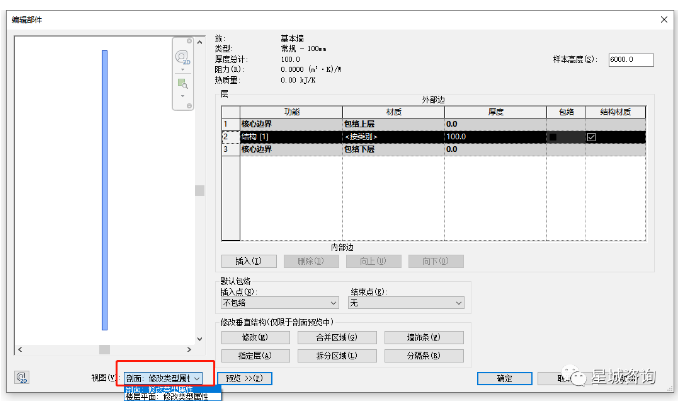
图1修改视图为“剖面”
2、单击第一行的数字“1”,单击“插入”按钮两次→插入两个结构1,修改1、2行的“功能”为“面层1(4)”,修改第二行“厚度”为“10”,“材质”改为“砌,普通”;
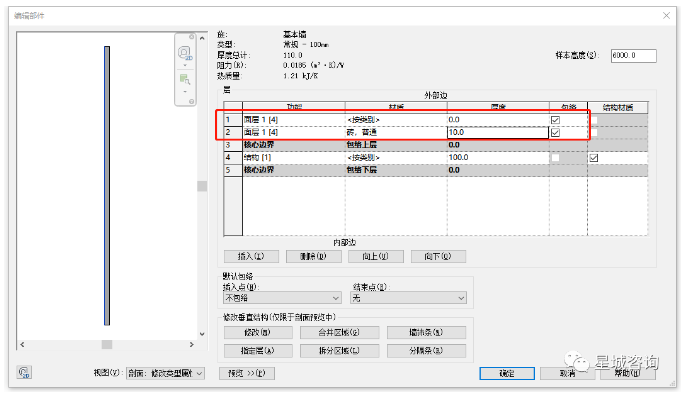
图2修改面层材质和厚度
3、单击“拆分区域”→放大左侧的剖面图,拆分刚刚创建的10mm厚的墙面;
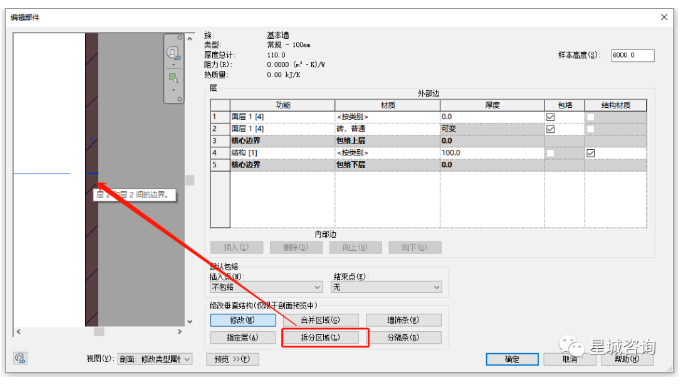
图3给新创建的面层拆分区域
4、单击“修改”再单击刚刚创建的拆分分界,单击数值修改为“1500”;
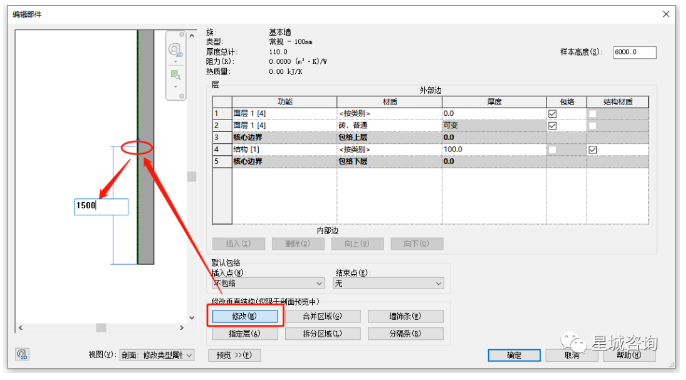
图4修改拆分边界高度
5、修改第一行“材质”为“大理石”,单击第一行的数字“1”,单击“指定层”再单击刚刚所拆分的墙体,将大理石的材质赋予墙体;
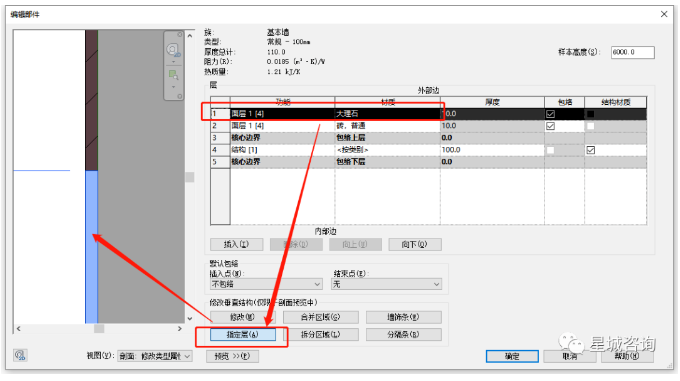
图5给拆分出来的墙体指定面层
6、单击“确定”完成墙体构造的编辑,绘制一道墙体,这道墙体就是下面1.5米是大理石,上面为普通砖砌体。
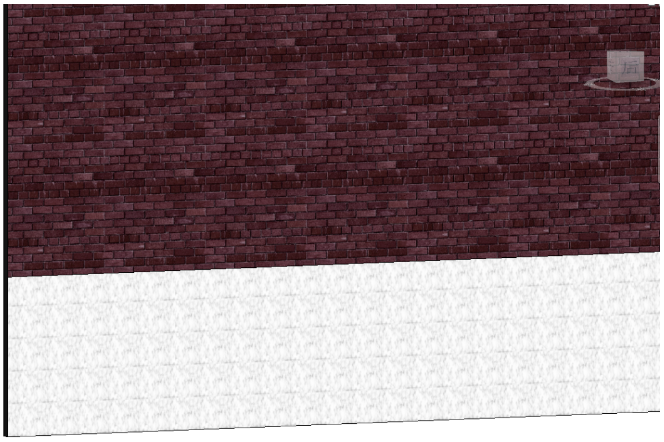
图6完成拆分的墙体
Revit中文网作为国内知名BIM软件培训交流平台,几十万Revit软件爱好者和你一起学习Revit,不仅仅为广大用户提供相关BIM软件下载与相关行业资讯,同时也有部分网络培训与在线培训,欢迎广大用户咨询。
需要更多BIM考试教程或BIM视频教程,可以咨询客服获得更多免费Revit教学视频。
转载请注明来源本文地址:https://www.tuituisoft/blog/8423.html